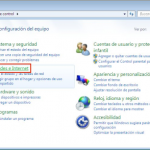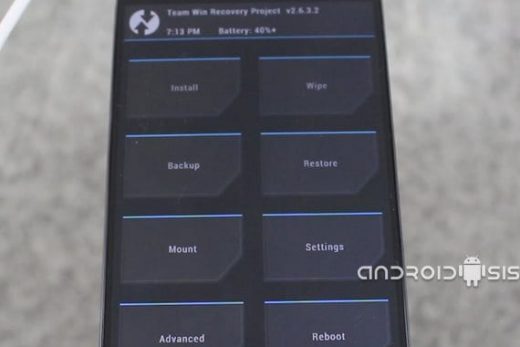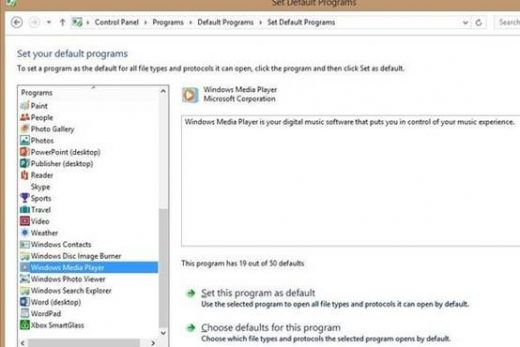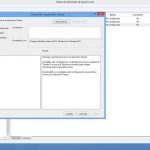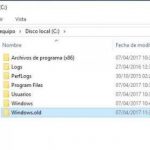- Tabla de Contenidos
- 1Introducción
- 2La Registro
- 3Editing el Registro
- 4Backing Hasta el
Tabla de registro
de Contenidos
Introducción
Desde Windows 95, el sistema operativo Windows ha sido el uso de una centralizada base de datos jerárquica de valores del sistema, configuraciones de hardware y preferencias de usuario. Esta base de datos se llama el registro de Windows o más comúnmente conocido como el Registro. Cuando el nuevo hardware está instalado en el ordenador, un usuario cambia una configuración, tales como su fondo de escritorio, o se instala un nuevo software, esta información se almacena en el registro. El sistema operativo a continuación hace referencia continuamente esta información durante su funcionamiento. Aunque comprende el Registro proporcionará un buen conocimiento sobre el funcionamiento interno de su ordenador, es importante tener extremo cuidado cuando se trabaja con el Registro como la modificación de forma incorrecta puede causar problemas con el uso de su sistema operativo.
El Registro
El registro es un componente clave del sistema operativo Windows. Es tan importante, que sin ella, Windows ni siquiera correr. Cuando una nueva pieza de hardware o software se instala en Windows, que almacena su configuración en el Registro. Esto permite a Windows para recuperar esa información en fechas posteriores, como cuando se está iniciando. Como se inicia Windows leerá la configuración en el registro y saber lo que es necesario cargar los controladores, la configuración que debe aplicarse, y qué recursos deben ser asignados a fin de que este equipo de trabajo. Debido a que esta información se almacena en el Registro en el disco duro, Windows dispone de esta información cada vez que se arranca.
El registro, sin embargo, no es sólo para el funcionamiento de la configuración del sistema. Las preferencias del usuario y configuración de la aplicación se almacenan en el registro también. Cuando se cambia el fondo de escritorio o protector de pantalla, estos datos se almacenan en el Registro. Ahora, cuando el apagado de Windows y comenzar de nuevo en una fecha posterior, sus preferencias están disponibles y se carga automáticamente. configuración de la aplicación, tales como qué directorio desea descargar archivos desde o cuál es su fuente por defecto se encuentra en un procesador de texto se almacenan aquí también. Como se puede ver el registro contiene información que no sólo es vital para el uso del sistema operativo, pero también es esencial en lo que le permite personalizar Windows a su gusto particular.
Estructura del Registro
El Registro es una estructura jerárquica similar a lo que se ve cuando se mira en un árbol de directorios / archivos en su computadora. Tiene una clave principal o colmena, con claves, subclaves y valores en cuando. Cada uno de éstos se discuten a continuación:
urticaria – urticaria son la parte superior la mayoría de las partes del árbol de datos jerárquica con cada colmena que contiene una cierta categoría de información. Por ejemplo, una colmena puede contener la configuración que se aplica al usuario particular, se conectó, mientras que otra colmena contendrá información sobre el hardware instalado en el ordenador. Dependiendo de la versión de Windows que está ejecutando habrá 5 o 6 colmenas diferentes. A continuación hemos esbozado los 6 posibles ronchas:
Claves – Claves son una unidad organizativa en el Registro. Keys son recipientes que pueden contener cualquiera de los valores o más subclaves. Subclaves sí mismos, pueden contener otras subclaves. Claves son similares a las carpetas en que pueden contener otras subclaves o el archivo, o lo que llamamos valores en el Registro.
Valores – Valores contiene los datos reales que se almacenan en una llave o una subclave. Hay muy pocos tipos diferentes de valores que se pueden almacenar en el Registro, pero los más comunes que se pueden ver son binarios, cadenas y valores DWORD.
Al visualizar el registro usted debe buscar en las colmenas, claves y subclaves como el camino que se necesita para navegar con el fin de llegar a la información almacenada final, que es el valor.
Por ejemplo, el valor del registro que controla cuál será su página de inicio inicial cuando se utiliza Internet Explorer es HKEY_CURRENT_USER Software Microsoft Internet Explorer Main página de inicio, que se muestra a continuación.
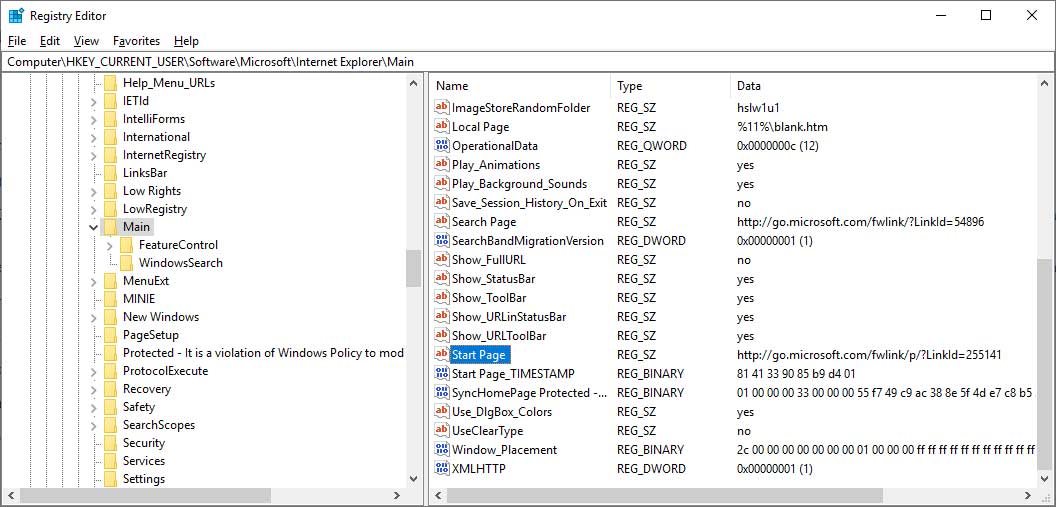
Cuando rompemos este hacia abajo para sus componentes podemos ver lo siguiente: HKEY_CURRENT_USER
es la colmena que esta clave está asociado. Software es una clave Microsoft – Esta es una subclave Internet Explorer – Esta es una subclave principal – Esta es una subclave página de inicio -. Este es el valor que los datos reales se almacena en Para este un valor particular, los datos será la página de inicio que desea Internet Explorer de usar.
Cuando el registro se almacena
El registro en sí se almacena en el ordenador en ciertos archivos. A continuación detallamos qué archivos y sus ubicaciones se utilizan para almacenar el registro en base a la versión de Windows.
Para Windows 10, Windows 8, Windows 7, Windows NT 4.0, Windows 2000, Windows XP y Windows Server 2003, los archivos de registro se almacenan en los siguientes directorios:
% SystemRoot% System32 Config% USERPROFILE% ntuser.dat
los nombres de los archivos de registro son:
Sam, Sam.log, Sam.savSecurity, Security.log, Security.savSoftware, Software.log, Software.savSystem, System.alt, System.log, Sistema .savSystem, System.alt, System.log, System.sav, Ntuser.dat, Ntuser.dat.logDefault, Default.log, Default.savFor Windows 98, los archivos de registro se denominan User.dat y System.dat y se almacenan en el directorio C: Windows.
Para Windows Millennium Edition, los archivos de registro se denominan Classes.dat, User.dat y System.dat y se almacenan en el directorio C: Windows.
de cómo modificar el Registro para
sesión para modificar los valores en el Registro es necesario utilizar un programa llamado un editor de registro. Windows viene con un programa llamado regedit.exe o de otra manera conocido como el Editor del Registro. Para poner en marcha este programa debe hacer clic en el botón Inicio, a continuación, haga clic en la opción Ejecutar y en el regedit.exe tipo de campo y pulse el botón OK. Esto abrirá el Editor del Registro.
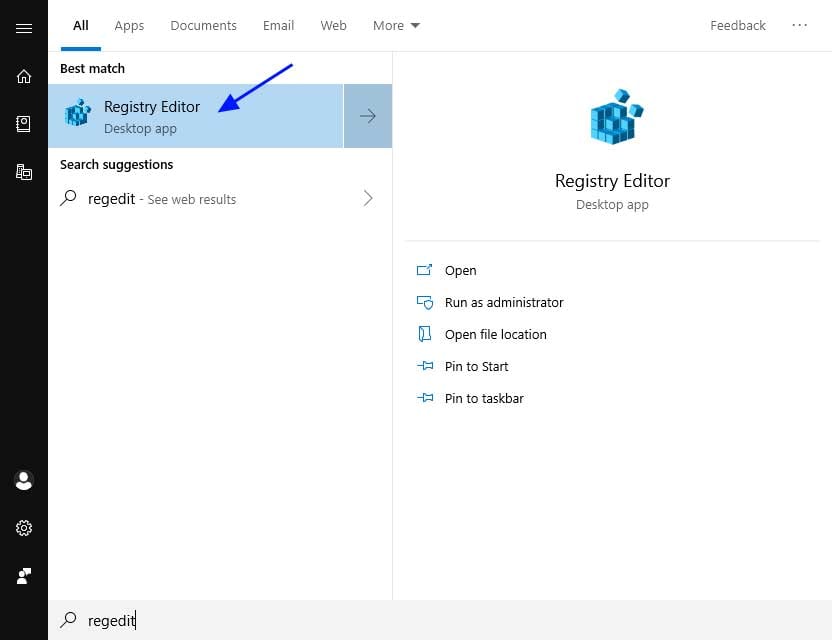
Al abrir el Editor del Registro verá dos paneles. El panel de la izquierda es el panel de navegación. Por defecto se mostrará una lista de todas las colmenas con un + o – al lado de cada uno. Puede hacer clic en el signo + para expandir el árbol que debajo de colmena revelar claves y subclaves. Se podría mantener a navegar por las subclaves hasta llegar a la ubicación deseada y haga clic en él una vez para resaltarlo. A continuación podrá ver en el panel de la derecha una lista de los valores asociados a esa tecla.
En el screenshow continuación verá una imagen del Editor del Registro donde he navegado a la clave: HKEY_CURRENT_USER Control Panel Colores
Figura 1. Editor del Registro
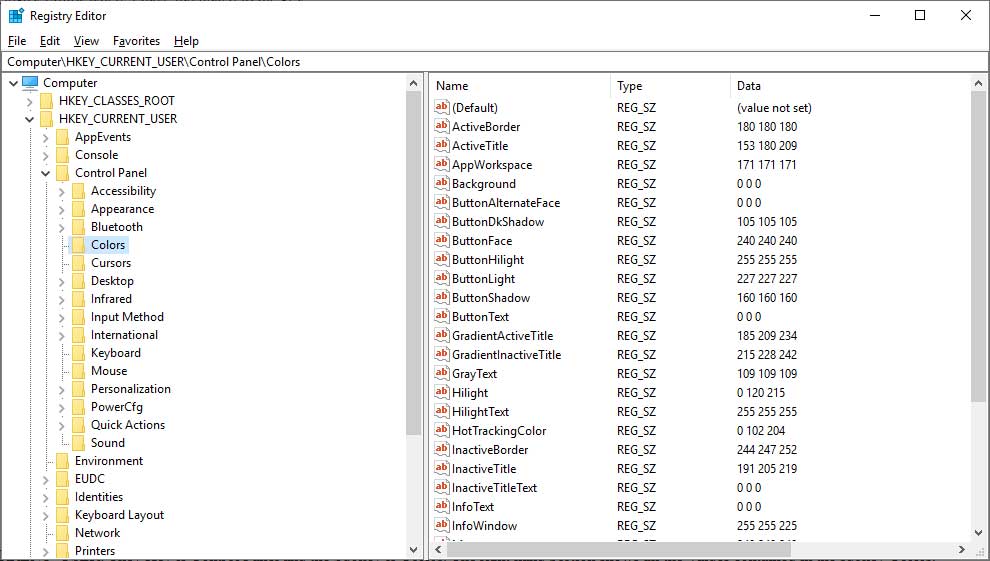
En la Figura 1 anterior, la Colmena que estamos en es HKEY_CURRENT_USER. La clave es el Panel de control y la subclave se Colores. Las porciones de la derecha muestra todos los valores contenidos en los colores de subclave.
para modificar un valor, que haría doble clic en el nombre del valor y una pantalla similar a la Figura 2 más adelante aparecería.
Figura 2: Modificación de un valor
A continuación, tendría que escribir la información adecuada en el campo de datos de valor y pulse el botón OK. Los valores de eliminación
A, en vez de hacer doble clic en el nombre de valor desde el que hacer clic derecho sobre el valor y luego seleccione Eliminar. Este método también se puede utilizar para borrar o teclas subclaves. Para añadir un valor que haga clic en la opción de menú Editar y luego seleccione Nuevo y escoger el tipo apropiado.
También es posible exportar e importar valores del registro en su registro. Para exportar una clave particular o subclave tendría que hacer clic una vez sobre la tecla que desea exportar y haga clic en Archivo y luego en Exportar. A continuación, seleccione un directorio y nombre de archivo para exportar la clave del registro para. Del mismo modo, también puede Importar claves en el registro haciendo clic en Importar y luego seleccionar el archivo que había exportado previamente.
la copia del registro
virus, software espía y otros programas maliciosos pueden causar la corrupción y daños en el Registro. Con esto en mente, es importante hacer copias de seguridad de su registro para que usted sabe que tiene una copia limpia almacenada de forma segura en su disco duro en caso de una emergencia. A continuación hemos esbozado los pasos para la copia de seguridad y restaurar el Registro en las distintas versiones de Windows.
consulta esta guía sobre cómo hacer copia de seguridad y restaurar el registro de Windows.
Conclusión
Comprender y saber cómo hacer copia de seguridad del Registro es una parte importante de mantener su computadora segura y funcionando de manera eficiente. Hay que destacar que la modificación de cualquier parte del Registro debe hacerse con el máximo cuidado como el uso incorrecto del Registro podría hacer que su equipo deje de funcionar.
Como siempre si tiene cualquier comentario, pregunta o sugerencia acerca de este tutorial por favor, no dude en decirnos en la foros de ayuda de la computadora .

Hola, aquí un friki de los tutoriales y los videojuegos, espero que te guste mi web que con tanta dedicación he creado para entretenerte! Hablamos pronto!